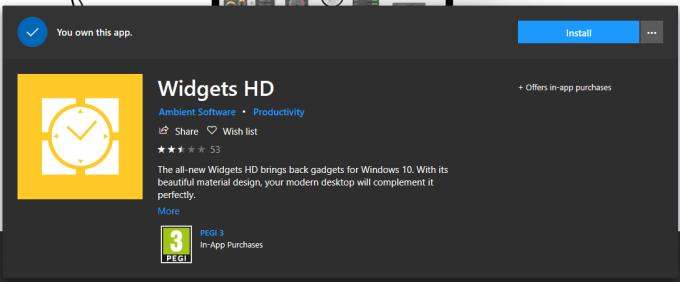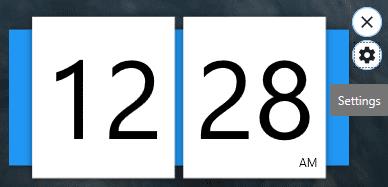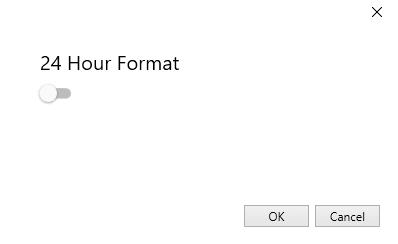Ena izmed mnogih priljubljenih funkcij sistema Windows 7 so bili namizni pripomočki. Ti pripomočki so vključevali funkcije, kot so nadzornik virov strojne opreme, ure, koledarji in vremenske napovedi. Žal je bila funkcija onemogočena leta 2012, potem ko je bila ugotovljena resna varnostna ranljivost, ki je prizadela celotno platformo.
Torej, kaj lahko storite, če želite na namizje v sistemu Windows 10 dodati pripomoček za čas in vreme?
Izvirnih pripomočkov ni mogoče znova prenesti, saj je Microsoft zanje onemogočil svojo stran za prenos. Pripomočke je mogoče prenesti iz virov tretjih oseb, vendar te različice še vedno vsebujejo varnostne ranljivosti izvirne platforme in ni nobenega zagotovila, da pripomočki niso bili spremenjeni za izkoriščanje teh ranljivosti.
Nasvet: priporočamo, da teh pripomočkov nikoli ne prenesete, saj predstavljajo veliko tveganje za uporabnike!
Obstaja pa še ena možnost. Nekateri razvijalci so v Microsoft Store izdali aplikacije, ki vključujejo enako funkcionalnost. Pripomočki HD iz Ambient Software in Sense Desktop podjetja StedySoft ponujata namizne pripomočke, ki podpirajo vremenske in časovne prikaze.
Widgets HD je na voljo brezplačno. Vključuje ure, vremenske napovedi in druga uporabna orodja. Nekatere funkcije, kot sta vir zalog in pripomoček za prevod, zahtevajo aktiviranje nakupov v aplikaciji. Sense Desktop stane 0,99 USD in ima več kot 20 preoblekov za vgrajene pripomočke za uro in vremensko napoved.
Obe aplikaciji je mogoče namestiti prek aplikacije Microsoft Store. Če želite odpreti aplikacijo Store, odprite začetno vrstico in vnesite »Microsoft Store«. V zgornjem desnem kotu aplikacije Trgovina kliknite gumb za iskanje.
Vnesite ime aplikacije za tisto, ki jo želite namestiti, in nato kliknite aplikacijo, da se pomaknete na stran posamezne aplikacije. Če želite namestiti aplikacijo, kliknite »Pridobi«. (Na gumbu lahko namesto tega piše »Namesti«, če ste že imeli to nameščeno.) Ko je prenesen, kliknite »Zaženi«, da zaženete aplikacijo.
Ena od strani aplikacije
Lahko pa kliknete povezave v tem članku, da odprete stran trgovine v brskalniku. Če tam kliknete gumb »Pridobi«, se odpre aplikacija Microsoft Store na strani trgovine ustrezne aplikacije.
Opomba: Všeč nam je funkcionalnost Widgets HD in jo uporabimo kot primer tukaj!
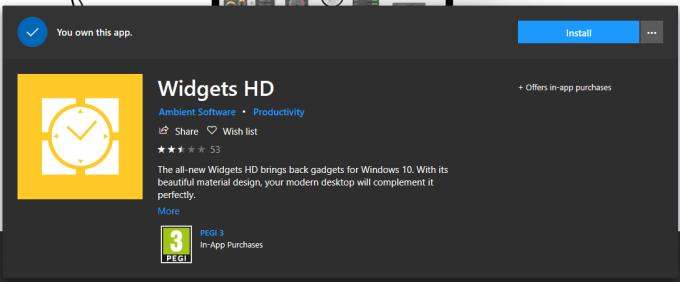
Widgets HD v trgovini Microsoft Store
Ko namestite Widgets HD, zaženite aplikacijo tako, da pritisnete tipko Windows in se pomaknete do aplikacije, nato pa kliknete nanjo. Predstavljen vam bo izbor vseh pripomočkov, ki so na voljo tukaj. Tisti pripomočki, ki zahtevajo nakup, bodo označeni kot taki in jih je mogoče kupiti za majhen strošek na zavihku trgovine.

Pripomočki so na voljo v različici Widgets HD
Če želite zagnati pripomoček, samo kliknite nanj in samodejno se bo zagnal. Ko se pripomoček zažene, ga lahko kliknete in povlečete naokoli, da ga premaknete na želeno mesto na zaslonu. Nekateri pripomočki bodo imeli ikono zobnika, ki bo vidna poleg njih, ko se miška premakne nad gradnik. Kliknite ikono zobnika, da konfigurirate nastavitve pripomočka. Razpoložljive nastavitve bodo odvisne od pripomočka.
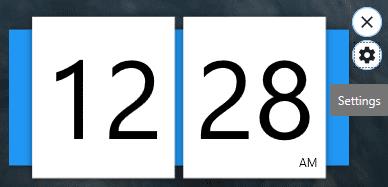
Za konfiguriranje nastavitev pripomočka uporabite ikono zobnika poleg pripomočka.
Na primer, gradnik digitalne ure lahko preklapljate med 12 in 24-urnimi formati, lokacijo pa lahko konfigurirate za gradnik vremenske napovedi. Ko konfigurirate nastavitve pripomočka, kliknite »V redu«, da uporabite.
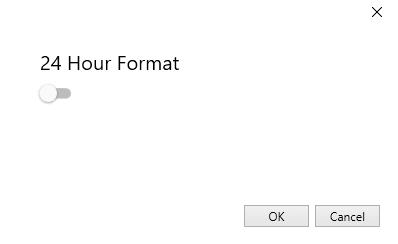
Konfigurirajte pripomoček po svojih željah in kliknite V redu, da ga uporabite.
Dodate lahko toliko pripomočkov, kot želite – samo ne preobremenjujte zaslona preveč! Če želite zapreti enega ali več svojih pripomočkov, preprosto kliknite na mali simbol X nad zobnikom, da se ga znebite.